
コロナ情勢になってから、直接相手企業の社員とあって面談する機会が減り、リモート形式の面談が増えました。
転職・就職活動されているかたも、リモートでの面談には不慣れなところもあるため、突然のアクシデントにみまわれる場合があります。
転職や就職活動での面談という重要な場面でアクシデントが起こしてしまうと、集中力が途切れてしまい本来の力を発揮できなかったなんてことにもなりかねません。
この記事では、リモート面談時で最大限のアピールができるようにきをつけておくべきポイントを4つご紹介します。
こんな方におすすめ
- 転職活動に興味があるひと
- 転職活動でリモート面談をすることになったひと
- リモート面談での経験が浅いひと
▼この記事を書いているひと
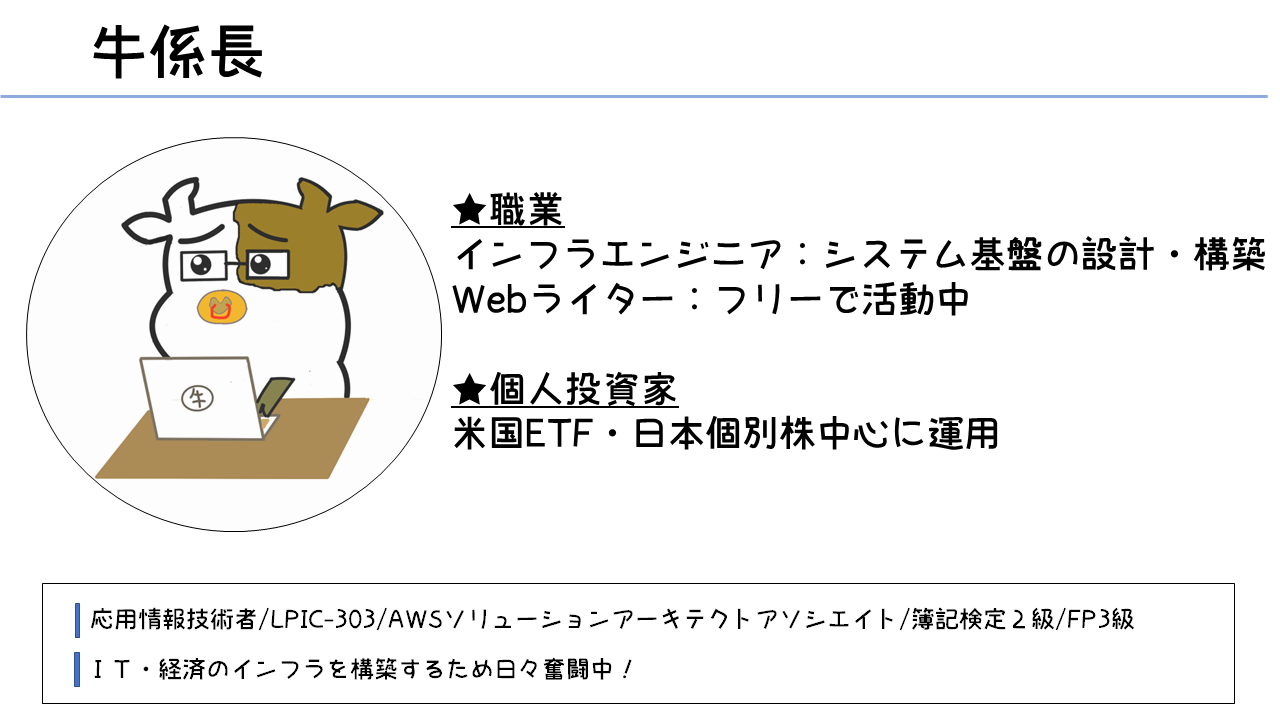
IT業界で働いている牛係長と申します。
転職活動を通して、エージェントからリモート面談のコツを教えてもらいつつリモート面談をいくつも経験してきました。
もくじ
リモート面談とは

リモート面談とは、パソコンやスマートホンを通して面談をする方法のことです。
基本的には面談専用のアプリを使用して面談を実施します。
最近ではリモート面談や会議用のアプリケーションを使って面談する企業が多く、おもに以下のアプリをよく使います。
よく使われるアプリ
・zoom
・webex
基本的には、面談先の企業から会議情報やURLが送られてきます。
送られてきた会議情報をもとに各アプリでオンライン会議室に入室し面談を実施するといった形式になります。
リモート面談で気を付けるべき4つのポイント

1.なるべく携帯以外でリモート面談をする
リモート面談をする場合、なるべく携帯以外の端末ですることをおすすめします。
理由は3つあります。
携帯を使うべきでない理由
1.電話がかかってくると面談の妨げにある
2.誤ってアラームがなってしまう
3.SNS・他アプリの通知が鳴り面談に支障をきたす
携帯は日常生活でも使用しているがために、他のアプリによって中断したり、面談の妨げになる可能性があります。
もし携帯を使用するのであれば、アプリの通知を切る・アラームを解除しておくなど可能な限りの対策をしておきましょう。
2.リモート面談の予定を周囲のひとに伝えておく
もし実家暮らしやシェアハウスをしている場合、面談をすることを周囲のひとに伝えておきましょう。
なぜかというと、面談中に
「ごはんだよー!!」とか「遊びにいこうぜー!!」などと声をかけられてしまうと、面談に支障をきたすからです。
面談相手に恥ずかしいことを聞かれてしまっては、相手にいい印象を与えません。
周囲のひとにも協力をいただいて、面談に集中できる環境を整えておくことが重要です。
3.接続試験は必ず実施する
面談前には必ず接続試験をしておきましょう。
なぜなら、面談相手とのコミュニケーションをうまくとるために接続環境は重要だからです。
音声がぶちぶちきれてしまい、面談相手の言葉が聞き取れない状態だとうまく受け答えができません。
何度も聞き返すと心象が悪いですし、適当に回答してしまうとコミュニケーションが図れないと判断されてしまいます。
以下のポイントを参考に接続試験のチェックをしていきましょう。
面談環境のチェックポイント
・機器のマイク・ビデオが機能しているか:声がはっきり聞こえる・ビデオに自分が写っていればOK
・通信環境は安定しているか:体感では送信・受信ともに100Mbps前後だと安心
・カメラに不要なものが映り込んでいないか:ゴミやカンペが映り込んでいなければOK
マイクやビデオが機能していない場合、周辺機器を購入する必要があります。
通信環境が安定していない場合は、さまざまな原因が考えられます。原因を切り分けて解決策を考えましょう。
見逃しがちなのは、カメラに不要なものが写っていないかチェックするところです。
散らかっている部屋が写ってしまうと心象を悪くしてしまう可能性があるため、カメラの範囲をあらかじめ確認しておきましょう。
チェックする際は、転職エージェントや就職相談のひとなどに頼むなどして他の人も含めてチェックすることが大切です。
4.不具合が起こった時の代替策を用意
万が一面談中に不具合が発生した場合、代替策を考えておきましょう。
理由は、相手の面談者も本来業務があるため、時間に制限があるため不具合によって自分をアピールする時間がなくならないようにするためです。
たとえば、パソコン・携帯のふたつを準備しておき、パソコンで不具合が起きたら携帯で代用します。
ポイントは、代用する端末も面談がすぐ実施できように設定しておくことです。
あらかじめ準備しておけば不足の事態にも冷静に対応することができるでしょう。
リモート面談のやりかた

zoomの場合
▼ブラウザから参加する場合
1.ブラウザ(Chromeなど)を使用して、送られてきたURL先にとびます
2.面談に参加のボタンを押します。

引用元:zoom画面
英語版の画面だと上の画像になります。ここでLaunch Meetingを押します。
一度Launch Meetingを押してもなにも起こらない場合、青文字で書かれている「Join from Your Browser」をおすと、ブラウザで会議に参加することができます。
3.名前やマイク・ビデオの設定をして「参加」ボタンをおし、面談に参加します。
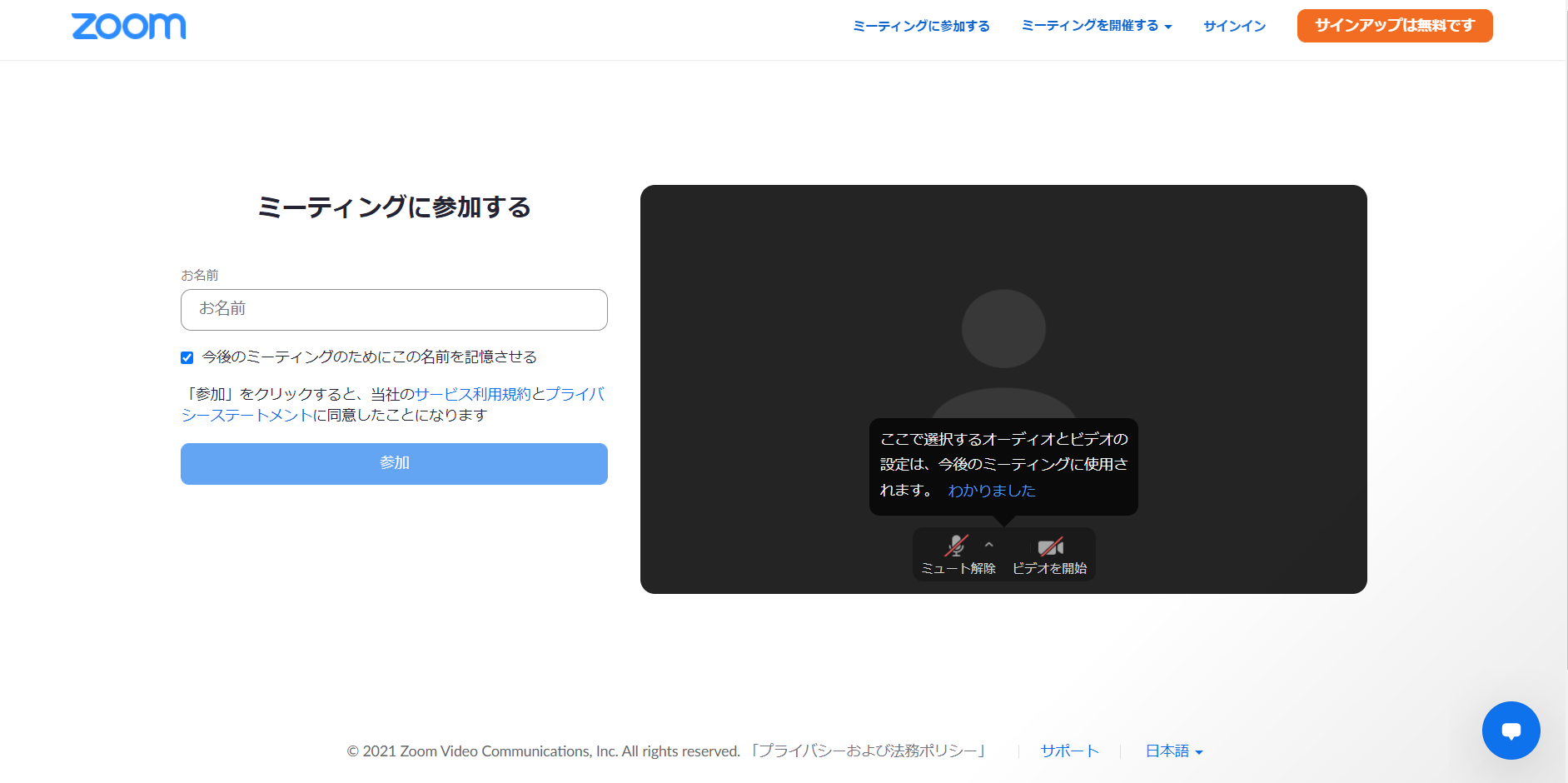
引用元:zoom画面
上記画像の状態では、マイクOFF・ビデオOFFの状態です。
マイクやビデオをONにしたい場合は、斜線のマイク・ビデオボタンを押すとONの状態になります。
これらの設定は、会議参加後にも変更できます。
▼アプリを使用して参加する場合
1.zoom のアプリを立ち上げます(アプリをインストールしていない場合はダウンロードしておきましょう)
2.ミーティングに参加ボタンをおします。

引用元:アプリケーション「zoom」
3.面談相手から共有されたミーティングID・スクリーンに映る自分の名前を記入して参加ボタンをおします。

引用元:アプリケーション「zoom」
4.パスワードが設定されていればパスワードを入力して面談に参加します。
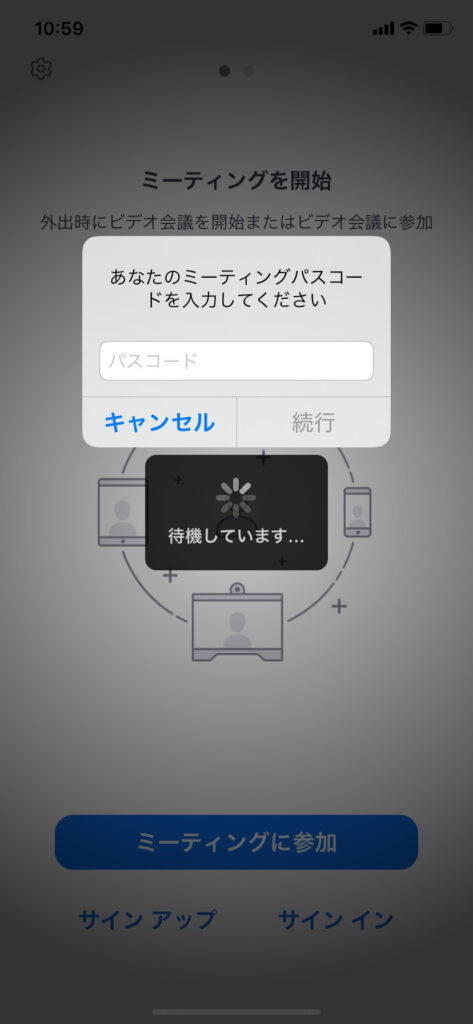
引用元:アプリケーション「zoom」
webexの場合
▼ブラウザから参加する場合
1.ブラウザ(Chromeなど)を使用して、送られてきたURL先にとびます
2.ブラウザから参加します。をおす。
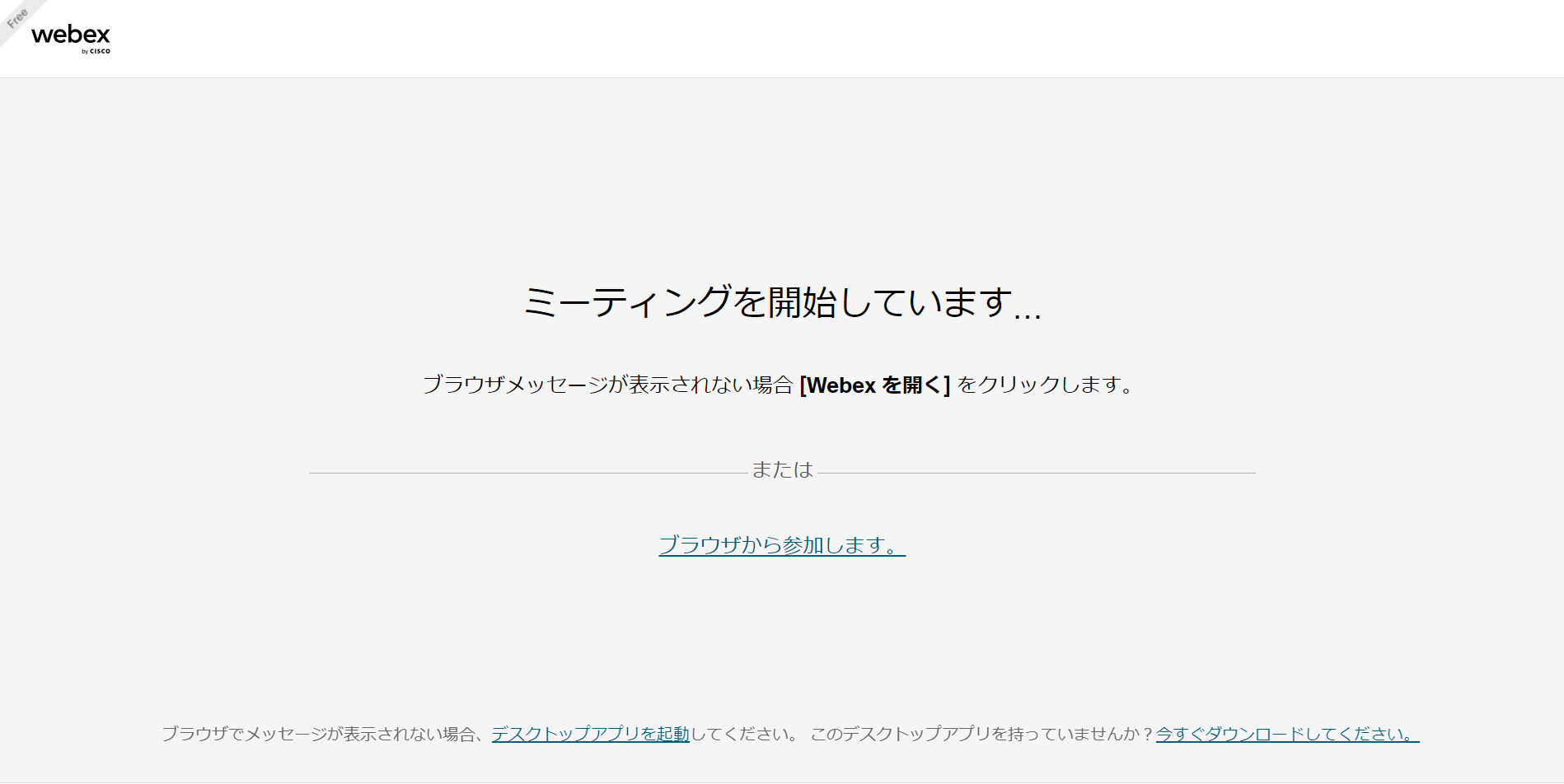
引用元:webex画面
3.マイク・カメラのON・OFFを設定してミーティングを開始をおします。
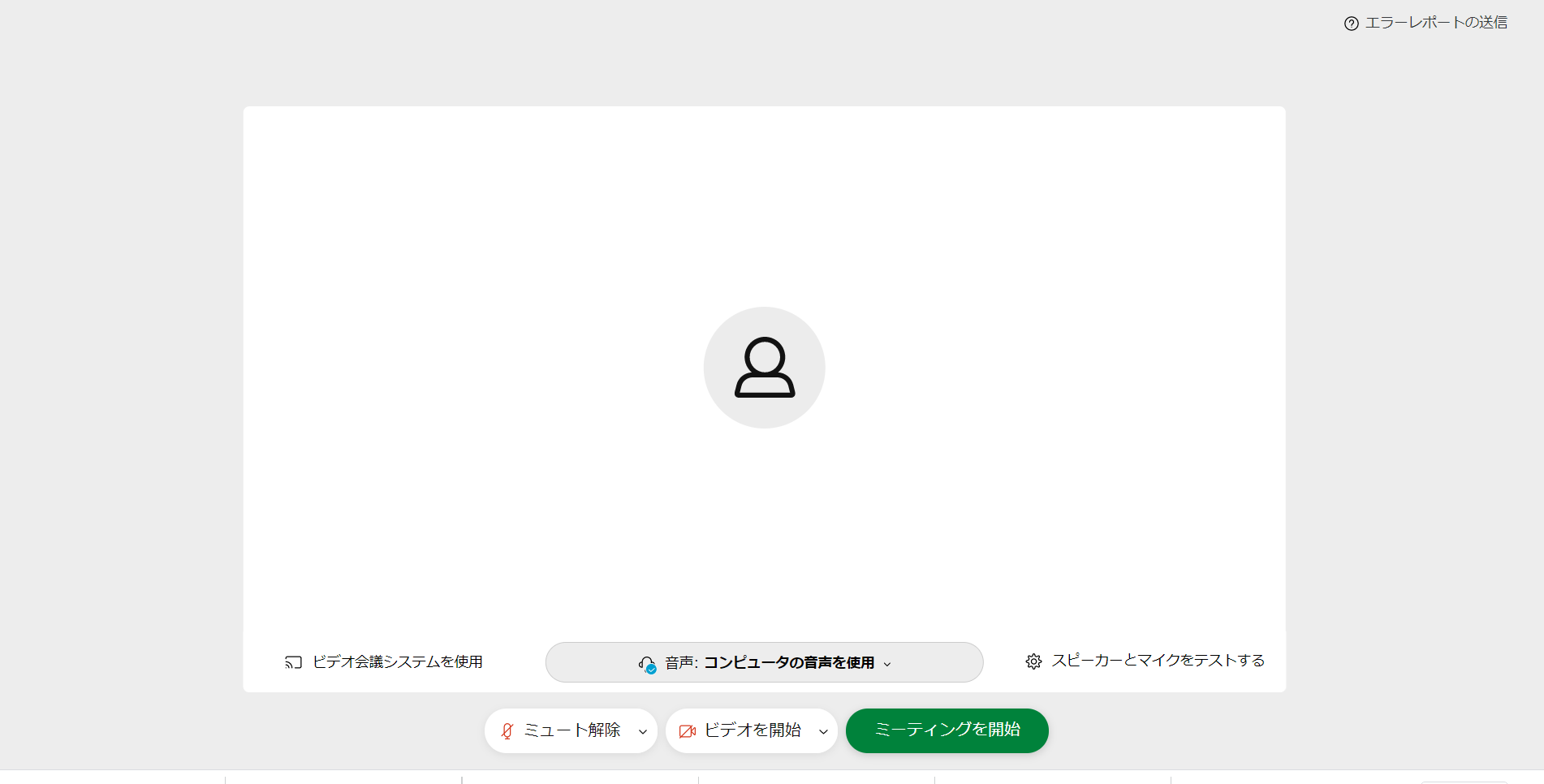
引用元:webex画面
▼アプリを使用して参加する場合
1.webex のアプリを立ち上げます(アプリをインストールしていない場合はダウンロードしておきましょう)
2.あらかじめ共有されているミーティング番号またはURLと表示名、メールアドレスを入力します

引用元:アプリケーション「webex」
3.マイク・カメラのON・OFF・通話状態を設定して参加をおします。
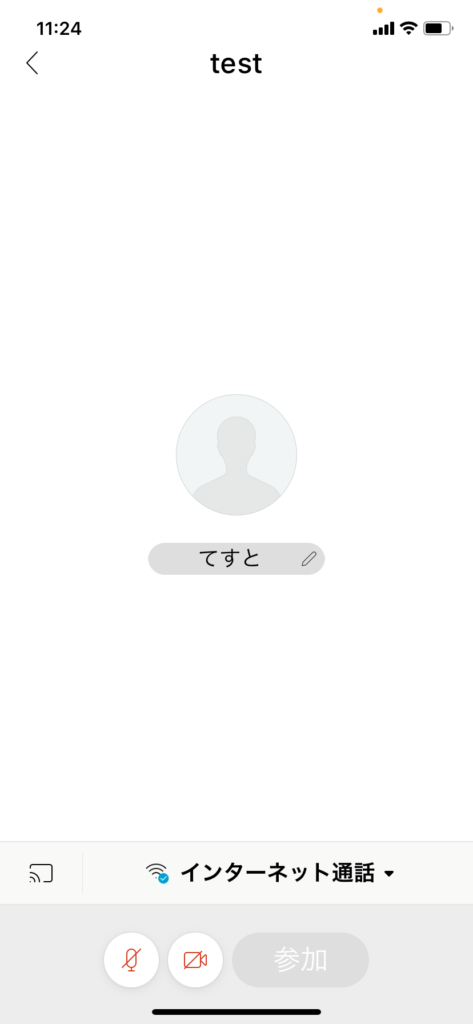
引用元:アプリケーション「webex」
リモート面談当日までのおおまかな流れ
1週間前まで:面談環境の確認
万が一機器に不具合があった場合、周辺機器を買って設定しないといけないため時間が必要になります。
早めに確認しておきましょう。
5~3日前:模擬面談でテスト
リクルートエージェントや就職サポート関係のかたの力を借りて模擬面談をしてみましょう。
声の大きさや話し方・面談相手の音声を聞き取ることができ、映像がしっかり写っているか確認しましょう。
2~1日前:面談をすると再周知
家族や共同生活しているかたにスケジュールを周知しておきます。
面談に集中できるよう協力してもらいましょう。
面談当日:資料の配置・面談実施
面談時間になるまでに資料の配置を準備しておきます。
面談時間になって会議情報探しで慌てないよう、あらかじめ面談参加直前の画面まで進めておくことをおすすめします。
時間になったら面談に参加です!
まとめ
リモート面談が急速に普及し、多くの就活生や転職活動をしているかたはリモート面談を経験することになると思います。
この記事を参考に、リモート面談の準備をして悔いのないよう面談者にアピールしていきましょう!
転職活動については
20代社会人がつねに転職活動をしておくべき3つの理由を解説!【実体験】
で詳しく解説しておりますのでご参照ください。
